
Установка «Cool reader»
Отже, процес установки цього додатка досить простий. Для цього вам знадобиться підключення до інтернету або ж мережі WI-FI. Введіть в пошуку Google Play і перейдіть на сайт.
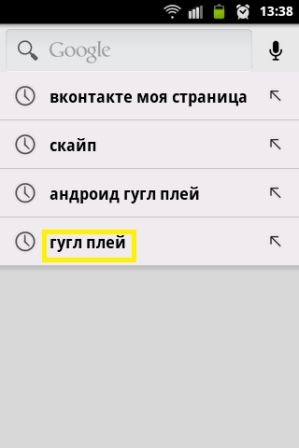
Потім наберіть назву програми і перейдіть на його посилання. Тепер натисніть на кнопочку «Встановити» і прийміть всі умови.
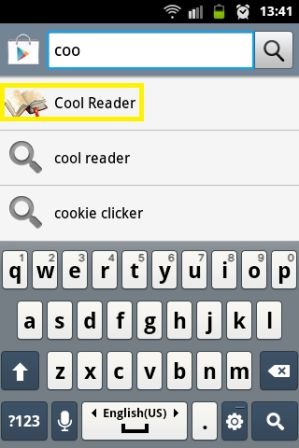
Налаштування «Cool reader»

Якщо перейти по стрілочки в лівому верхньому куточку екрана, то ви опинитеся в меню, де знаходяться всього два розділи: «Останні книги» і «SD карта».

У розділі «Останні книги» будуть зберігатися художні твори, які ви читали останніми.
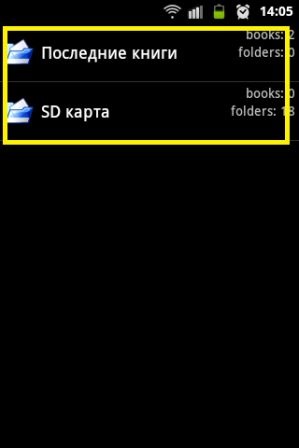
Якщо ж зайти в розділ «SD карта», то ви перейдете до переліку всіх файлів, які присутні на вашій карті пам'яті. Цей пункт призначений для того, щоб додавати в програму нові книги для читання.
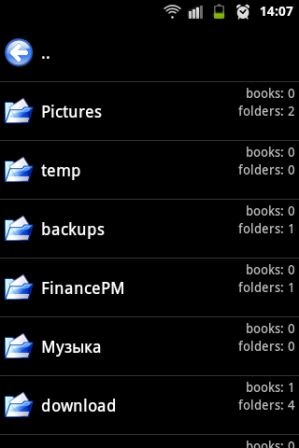
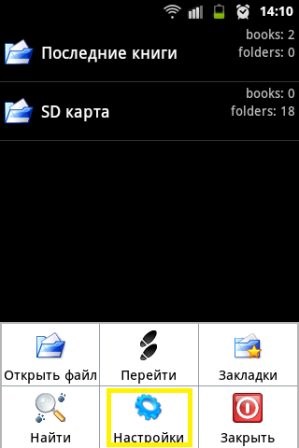
Перед вами з'явиться меню, в якому ви зможете налаштовувати такі пункти: «Стилі», «Сторінка», «Програма», «Управління».
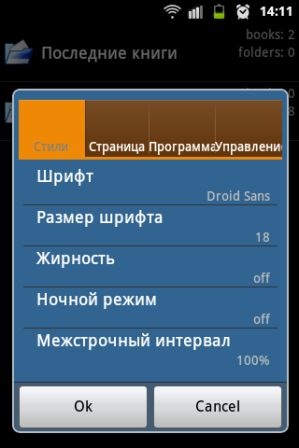
Тут ви зможете виставляти зручний для себе стиль шрифту, встановлювати його розмір, включати і вимикати жирність залежно від того, як вам краще буде видно текст, в разі потреби включати «Нічний режим», а також налаштовувати в процентах міжрядковий інтервал.
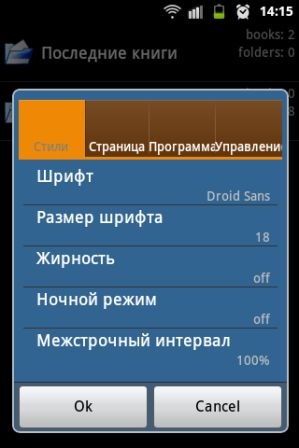
У цьому підпункті присутній чотири різних стилю шрифту на вибір користувача.
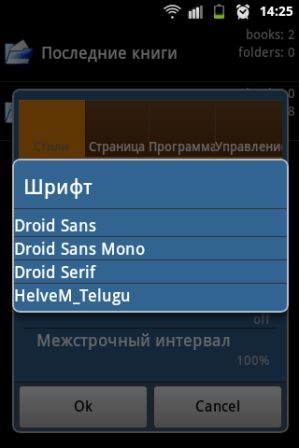
"Розмір шрифту"
Тут навіть назва говорить сама за себе. Розміри шрифту є з 16 до 56. Встановлюйте розмір в залежності від вашого зору.
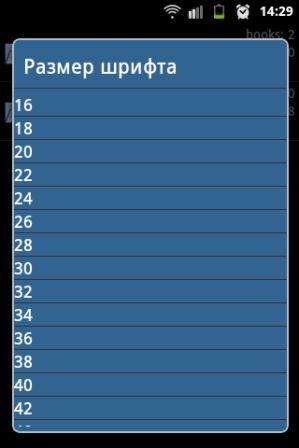
«Жирність» і «Нічний режим»
Ці режими ви можете включати в разі потреби. Перший, відповідно, виділяє текст «жирним» шрифтом. Другий підходить для любителів почитати в нічний час.
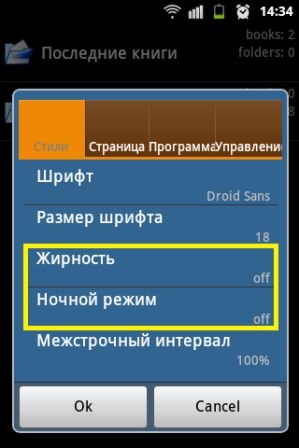
"Міжрядковий інтервал"
Ця функція дає вам можливість встановлювати самостійно інтервал між рядками, щоб вони не зливалися між собою. Міжрядковий інтервал встановлюється у відсотках: від 80% до 150%.

«Сторінка»
Тут присутній п'ять підпунктів: «Колонтитул», який можна включити або прибрати, «Виноски внизу сторінки», які є в читаних вами книзі, а також настроюються «Лівий відступ», «Правий відступ» і «Верхній відступ» (від 0 до 25 ).
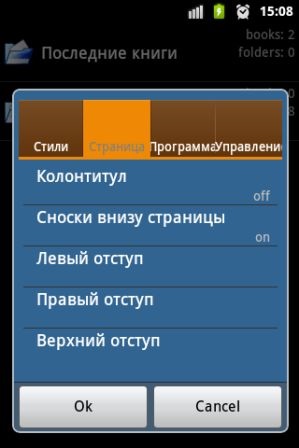
«Програма»
У цьому розділі ви можете включити / вимкнути «Full screen», що перекладається з англійської як «Повний екран».
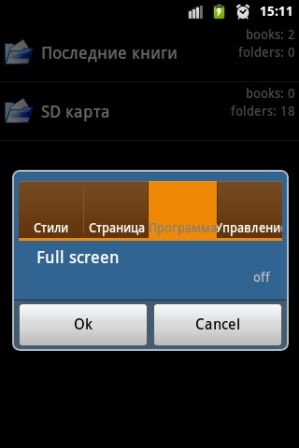
«Управління»
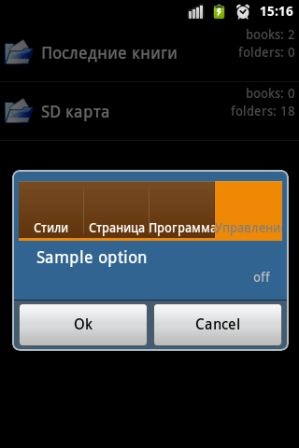
«Закладки»

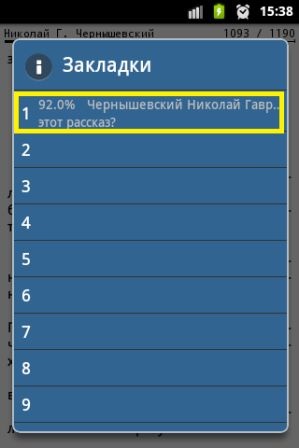
За допомогою цієї функції ви зумієте відшукати потрібний рядок тексту або шматок фрази.

Введіть ім'я або прізвище персонажа в пошуковий рядок, і збіги виділяться як на поточній сторінці, так і в усьому тексті. А ви зможете перегортати і дивитися, де раніше з'являвся той чи інший герой.



«Відкрити файл»
Якщо натиснути на цей пункт, то ви опинитеся в списку завантажених книг в програму, де ви зможете відкрити інший твір.
